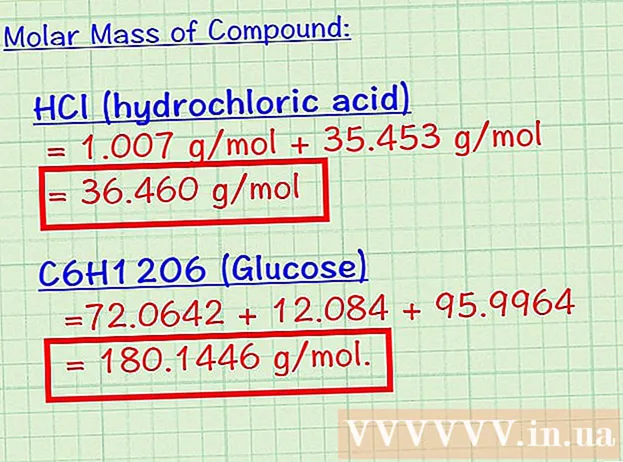লেখক:
Lewis Jackson
সৃষ্টির তারিখ:
10 মে 2021
আপডেটের তারিখ:
1 জুলাই 2024

কন্টেন্ট
একটি অ্যাপল ডিভাইস ক্র্যাক করা আপনাকে সেটিংগুলিতে হস্তক্ষেপ করতে দেয় যা প্রায়শই এই ক্যারিয়ারের দ্বারা প্রতিরোধক হয়। এটি ওয়ারেন্টি বাতিল করে দেবে, তবে প্রক্রিয়াটি সহজেই বিপরীত করা যেতে পারে যাতে এটি সনাক্ত করা যায় না। আপনার আইফোন, আইপড টাচ বা আইপ্যাড জালব্রেক করতে এই নির্দেশাবলী অনুসরণ করুন।
পদক্ষেপ
5 এর 1 পদ্ধতি: ব্যাকআপ সম্পাদন করুন
আইটিউনস সেটিংস পরীক্ষা করে দেখুন। আপনি সর্বশেষ সংস্করণে আইটিউনস আপডেট করেছেন তা নিশ্চিত করুন। আপনি যদি উইন্ডোজ ব্যবহার করেন তবে আপনাকে অ্যাপল ওয়েবসাইট থেকে আইটিউনস ইনস্টল করতে হবে। ম্যাক কম্পিউটার সবসময় আইটিউনস একটি ইনস্টলেশন সঙ্গে আসে। ডিভাইসটির জেলব্রেক ব্যর্থ হলে পুনরুদ্ধার করতে আপনাকে একটি ব্যাকআপ পয়েন্ট তৈরি করতে হবে।

কম্পিউটারে ডিভাইসটি প্লাগ করুন। আইটিউনস খুলুন। সাইডবারের ডিভাইসে ক্লিক করুন। "এখনই ব্যাক আপ" নির্বাচন করুন। এটি সমস্ত ডেটা, পরিচিতি এবং সেটিংসের ব্যাকআপের অনুমতি দেয়।
আইওএস ডিভাইসে স্ক্রীন লক অক্ষম করুন। আপনি যদি কোনও স্ক্রিন লক পাসওয়ার্ড সেট করেন তবে আনলকিং প্রক্রিয়া চলাকালীন আপনাকে সেগুলি অক্ষম করতে হবে এবং তারপরে এটি হয়ে গেলে আবার সক্ষম করুন।
- আপনি সেটিংস খোলার মাধ্যমে, সাধারণ নির্বাচন করে এবং তারপরে পাসকোড লকটি নির্বাচন করে পাসওয়ার্ডটি অক্ষম করতে পারেন। আপনাকে একটি পাসওয়ার্ড লিখতে এবং তারপরে আপনার পাসওয়ার্ডের পছন্দগুলি সামঞ্জস্য করতে বলা হবে। অফ মোডে স্যুইচ করতে ভুলবেন না।
- জেলব্রেক প্রক্রিয়া শেষ করার পরে, আপনি উপরের পদক্ষেপগুলি দিয়ে আপনার পাসওয়ার্ড সক্ষম করতে পারেন।
- জেলবন্ধন প্রক্রিয়া চলাকালীন আইটিউনস ব্যাকআপ পাসওয়ার্ডগুলিও অক্ষম করা দরকার। আইটিউনসে, ডিভাইসে ক্লিক করুন এবং "এনক্রিপ্ট স্থানীয় ব্যাকআপ" ডায়ালগ বাক্সটি চেক করুন। আপনাকে পাসওয়ার্ডটি প্রবেশ করতে হবে এবং আবার ডিভাইসটি ব্যাক আপ করতে হবে।

আইওএস সংস্করণ পরীক্ষা করুন। আপনি iOS এর কোন সংস্করণ ব্যবহার করছেন তার উপর নির্ভর করে বিভিন্ন জেলব্রেক পদ্ধতি রয়েছে। সংস্করণটি পরীক্ষা করতে, এই পদক্ষেপগুলি অনুসরণ করুন:- খোলা সেটিংস ডিভাইসে
- পছন্দ করা সাধারণ.
- পছন্দ করা সম্পর্কিত (পরিচয় করিয়ে দেওয়া)
- আইওএস সংস্করণটি আইটেমটিতে প্রদর্শিত হবে সংস্করণ (সংস্করণ)
- Jail.১.৩ সংস্করণ চলমান জেলব্রেক আইওএস ডিভাইসগুলি ছাড়ানোর কোনও উপায় নেই। নন-বাইন্ডিং মানে ডিভাইসটির প্রতিবার এটি বুট হওয়ার পরে কম্পিউটারের সাথে সংযুক্ত হওয়ার দরকার নেই। বাধা ভঙ্গ করতে, পরবর্তী বিভাগে পদ্ধতিটি অনুসরণ করুন।
5 এর 2 পদ্ধতি: আইওএস 6.0 -6.1.2 বা আইওএস 7.0 - 7.0.4 ডিভাইস আনলক করা

IOS 6 এর জন্য evasi0n বা iOS 7 এর জন্য evasi0n 7 ডাউনলোড করুন। 6.0.0-6.1.2 বা আইওএস 7.0 - 7.0.4 সংস্করণটি জালব্রেক করতে, লোকেশনটিতে আনলকিং সফ্টওয়্যারটি ডাউনলোড করুন।- এটি একটি আনবাউন্ড ক্র্যাক পদ্ধতি। এর অর্থ হল যে সফল জেলব্রেকের পরে, ডিভাইসটি স্থায়ীভাবে আনলক হয়ে যায়, যতক্ষণ না আপনি নিজেই প্রক্রিয়াটি বিপরীত করেন বা জেলব্রেক বাগটি ঠিক করতে অ্যাপল থেকে একটি আপডেট ডাউনলোড করেন।
- আপনার কম্পিউটারের অপারেটিং সিস্টেমের সাথে সামঞ্জস্যপূর্ণ সংস্করণটি ডাউনলোড করতে ভুলবেন না। ব্যক্তিগত কম্পিউটারগুলিতে উইন্ডোজ এক্সপি বা তারও বেশি চালানো দরকার। ম্যাকের OS X.6 বা তার পরে প্রয়োজন।
ডিভাইসে চলমান সমস্ত অ্যাপ্লিকেশন বন্ধ করুন। হোম স্ক্রিনে ফিরে যেতে মনে রাখবেন। ডিভাইসটি এখনও কম্পিউটারের সাথে সংযুক্ত রয়েছে তা নিশ্চিত করুন।
- জেলব্রেকের সময় আপনি চলমান অ্যাপ্লিকেশনটিতে ডেটা হারাতে পারেন, সুতরাং এগিয়ে যাওয়ার আগে হোম স্ক্রিনে ফিরে যান।
আপনার কম্পিউটারে আইটিউনস বন্ধ করুন। Evasi0n সফ্টওয়্যার চালান। "জেলব্রেক" বোতামটি ক্লিক করুন। ক্র্যাকিংয়ের প্রক্রিয়াটি কয়েক মিনিট সময় নিতে পারে। কম্পিউটারে কোনও প্রোগ্রাম চালাবেন না এবং ডিভাইসের পাওয়ার বোতামটি স্পর্শ করবেন না।
- আপনার কম্পিউটারে অনেকগুলি সক্রিয় প্রোগ্রাম জেলব্রেকিংকে ধীর করতে পারে এবং ইনস্টলেশনটিকে বাধাগ্রস্ত করতে পারে, আপনাকে পুরো প্রক্রিয়াটি পুনরায় করতে বাধ্য করে। আনলক করার সময় পাওয়ারটি বন্ধ করা ফোনের কাজ বন্ধ করে দিতে পারে।
অনুরোধ করা হলে, জেলব্রেক অ্যাপ্লিকেশনটি চালান। এই অ্যাপ্লিকেশনটি ডিভাইসের হোম স্ক্রিনে উপস্থিত হবে। জেলব্রেক প্রক্রিয়া চালিয়ে যেতে অ্যাপটিতে আলতো চাপুন।
সিডিয়া খুলুন। জেলবন্ধন সম্পূর্ণ হওয়ার পরে, হোম স্ক্রিনে সাইডিয়া নামে একটি অ্যাপ উপস্থিত হবে। এটি অ্যাপলের আইটিউনসের বিকল্প, আপনি অ্যাপ্লিকেশনগুলিতে হস্তক্ষেপ করতে পারেন যা অ্যাপলের শর্তাবলী নয়।
- সিডিয়াকে জেলব্রেক শেষ করার আগে ডেটা ডাউনলোড করতে হবে। "পুনরায় লোড করা ডেটা" বাক্যাংশটি উপস্থিত হবে এবং তারপরে অদৃশ্য হয়ে যাবে।
মিডলওয়্যার অ্যাপ্লিকেশন ইনস্টল করুন। ডিভাইসটি জারব্রুক হয়েছে। আপনার পাসওয়ার্ড এবং স্ক্রীন লকটিকে পুনরায় সক্ষম করতে মনে রাখবেন। আপনি আপনার আইওএস ডিভাইসে মধ্যস্থতাকারী অ্যাপ্লিকেশন ইনস্টল করতে পারেন। বিজ্ঞাপন
পদ্ধতি 5 এর 3: আইওএস ডিভাইসগুলি আনলক করা 5.1.1
- ডিভাইস ব্যাকআপ। উপরের পদক্ষেপগুলি অনুসরণ করুন। হয়ে গেলে আইটিউনস বন্ধ করুন এবং ডিভাইসটিকে কম্পিউটারে সংযুক্ত হতে দিন।
- Absinthe 2 ডাউনলোড করুন, একটি নিখরচায় জালব্রেক সফটওয়্যার। আইওএস 5.1.1 কে ক্র্যাক করার জন্য অবাসিনথ হ'ল অন্যতম সহজ প্রোগ্রাম। সফটওয়্যারটি একই ক্রিয়াকলাপ অনুসরণ করে আইওএস 5.01 এর জন্য একটি জেলব্রেকও সরবরাহ করে। সফ্টওয়্যারটি চালান এবং "জেলব্রেক" বোতামটি নির্বাচন করুন।
- এটি একটি নন-বাইন্ডিং ক্র্যাক। এর অর্থ হ'ল একটি সফল জেলব্রেকের পরে, ডিভাইসটি স্থায়ীভাবে আনলক হয়ে যায়, যতক্ষণ না আপনি নিজেই প্রক্রিয়াটি বিপরীত করেন বা জেলব্রেকটি ঠিক করতে অ্যাপল থেকে আপডেট ডাউনলোড করেন।
- ডিভাইসটি স্বয়ংক্রিয়ভাবে আনলক করা শুরু করবে। ডিভাইসটিকে ডিএফইউ মোডে রাখার জন্য অন-স্ক্রীন নির্দেশাবলী অনুসরণ করতে মনোযোগ দিন (ফার্মওয়্যার আপডেটার স্ট্যাটাস) You আপনার আবার "জেলব্রেক" এ ক্লিক করতে হবে।
- এক মুহূর্ত অপেক্ষা করুন, "সম্পূর্ণ" বার্তা উপস্থিত হবে। ডিভাইসটি স্বয়ংক্রিয়ভাবে রিবুট হয়।
- হোম স্ক্রিনে "লোডার" অ্যাপ্লিকেশনটি খুলুন। এই অ্যাপ্লিকেশনটি আপনাকে সিডিয়া ডাউনলোড এবং ইনস্টল করার অনুমতি দেয়। সাইডিয়া অ্যাপল ডিভাইসে অনুমোদিত নয় এমন অ্যাপ্লিকেশনগুলি সন্ধান এবং ইনস্টল করতে ব্যবহৃত হয়।
- ডিভাইসটি আবার রিবুট করুন। আপনার ডিভাইসটি তখন আনলক এবং ব্যবহারের জন্য প্রস্তুত। বিজ্ঞাপন
5 এর 4 পদ্ধতি: আইওএস ডিভাইসগুলি আনলক করা 6.1.3 - আইওএস 6.1.5
- আপনার ডিভাইসটি 6.1.3 -6.1.5 জেলব্রেক করতে সাইট থেকে p0sixspwn ডাউনলোড করুন।
- আপনি যদি Redsn0w এর সাথে বন্ধনটি ক্র্যাক করেন তবে কেবল সৌরিক থেকে p0sixspwn প্যাকেজটি ইনস্টল করুন।
- P0sixspwn চালান এবং আনলক বোতামটি ক্লিক করুন।
- জেলব্রেক শেষ হওয়ার জন্য অপেক্ষা করুন। বিজ্ঞাপন
5 এর 5 পদ্ধতি: আইওএস ডিভাইসগুলি পুনরুদ্ধার করুন
ডিভাইসটিকে কম্পিউটারে সংযুক্ত করুন। ব্যাকআপ তৈরি হচ্ছে এমন কম্পিউটারে সংযোগ স্থাপনের বিষয়টি নিশ্চিত করুন, অন্যথায় আপনাকে ব্যাকআপ ফাইলটি অ্যাক্সেস করতে হবে।
- আপনি যদি আইক্লাউড থেকে ব্যাক আপ নেন তবে আপনার আগে যে কম্পিউটারটি ব্যাক আপ করা হয়েছে তা ব্যবহার করার দরকার নেই।
আইটিউনস খুলুন এবং ডিভাইসটি নির্বাচন করুন। ডিভাইসটি আইটিউনস উইন্ডোর বাম ফলকে তালিকাভুক্ত রয়েছে। আপনি যদি সেই বাক্সটি না দেখতে পান তবে আপনি আইটিউনসের উপরের ডানদিকে কোণায় মেনুতে ডিভাইসটি নির্বাচন করতে পারেন।
পুনরুদ্ধার বোতামটি ক্লিক করুন। ডিভাইসটি নির্বাচন করার পরে এই বোতামটি সংক্ষিপ্ত ট্যাবে অবস্থিত। আপনি যদি ব্যাকআপটি সম্পাদন করতে চান তবে আপনাকে জিজ্ঞাসা করা হবে। সম্মতিতে ক্লিক করুন এবং ডিভাইসটি স্বয়ংক্রিয়ভাবে ব্যাকআপটি শুরু করবে। একবার হয়ে গেলে ডিভাইসটি পুনরায় বুট হবে।
কীভাবে পুনরুদ্ধার করবেন তা নির্বাচন করা যদি আপনি আপনার সেটিংস এবং অ্যাপ্লিকেশনগুলি জেলব্রেক করার আগে রাখতে চান তবে আইক্লাউড ব্যাকআপ বা আইটিউনস ব্যাকআপে পুনরুদ্ধার নির্বাচন করুন। আপনি যদি ডিভাইসটিকে কারখানার সেটিংসে পুনরুদ্ধার করতে চান তবে নতুন ডিভাইস হিসাবে সেটআপ নির্বাচন করুন।
- পুনরুদ্ধার পদ্ধতিটি বেছে নেওয়ার সময়, আইটেমটি নির্বাচন করুন যা আপনাকে পুনরুদ্ধার করতে চান এমন ব্যাকআপটি অ্যাক্সেস করার অনুমতি দেয়।
- আপনার ডিভাইসটি আনলক করা অবস্থায় আপনি ব্যাকআপ নিতে পারবেন এবং পুনরুদ্ধার প্রক্রিয়াটি সম্পূর্ণ হলে ডিভাইসটি সম্পূর্ণভাবে আনলক হয় না। এটি করার ফলে আপনি জালব্রেকের আগে সর্বশেষতম সেটিংস এবং অ্যাপ্লিকেশন রাখতে পারবেন।
পুনরুদ্ধারটি সম্পূর্ণ হওয়ার জন্য অপেক্ষা করুন। প্রক্রিয়াটি কয়েক মিনিট সময় নিতে পারে। ডিভাইসটি স্ক্রিনে অগ্রগতি এবং অবশিষ্ট সময় প্রদর্শন করবে।
আপনার অ্যাপল অ্যাকাউন্ট প্রবেশ করান। আপনি যখন ডিভাইসটি ব্যবহার শুরু করেন, অ্যাপ্লিকেশন এবং ক্লাউড ডেটা অ্যাক্সেস করার জন্য আপনাকে আপনার অ্যাপল অ্যাকাউন্ট এবং পাসওয়ার্ড প্রবেশ করতে হবে। বিজ্ঞাপন
পরামর্শ
- যদি আপনার জেলব্রেক প্রক্রিয়াতে সহায়তা প্রয়োজন হয় তবে অফিসিয়াল অ্যাপল ফোরামে যান না, একটি অনলাইন আনলক ফোরাম সন্ধান করুন, তারা সর্বদা সহায়তার জন্য প্রস্তুত।
- আনলকিং বেশিরভাগ দেশে, এমনকি মার্কিন যুক্তরাষ্ট্রে আইনী।
- আইওএস আপডেট করার আগে সর্বদা জেলব্রেকের জন্য পরীক্ষা করুন কারণ অ্যাপল আপডেট সংস্করণে জেলব্রেকটি প্যাচ করবে এবং সংস্থাটি নির্দিষ্ট বিজ্ঞপ্তি দেবে না।
সতর্কতা
- আনলক করার ফলে ডিভাইসটির কাজ বন্ধ হতে পারে। এটি বেশ বিরল এবং কারণটি সাধারণত উপরের পদক্ষেপগুলি অনুসরণ করে না।
- সিঙ্গাপুরে, কোনও ডিভাইস ক্র্যাক করা বা অননুমোদিত সফ্টওয়্যার ডাউনলোড করা অবৈধ। সিঙ্গাপুর পুলিশ ডিভাইস এবং কম্পিউটারটিকে তদন্ত করে, যদি তারা জেলব্রেক আবিষ্কার করে তবে অবৈধ কাজ করার জন্য আপনাকে জরিমানা করা, আটক বা কারাবন্দী করা হবে।
- ওয়ারেন্টি শূন্য আনলক করা এবং অ্যাপল কোনও সমস্যা হয়ে থাকলে কোনও আইওএস ডিভাইস মেরামত বা প্রতিস্থাপন করবে না। তবে, আপনি যদি এখনও আপনার ডিভাইসটিকে আইটিউনস ব্যাকআপের মাধ্যমে অবিচ্ছিন্ন হয়ে পড়েছিলেন তবে পুনরায় ওয়্যারেন্টিটি ব্যবহার করতে পারেন।
- ক্র্যাক করার জন্য কখনই কোনও ফি প্রদান করবেন না, যদি আপনি দুর্ভাগ্যক্রমে এটি করেন তবে সেই ক্রিয়াটি বন্ধ করার উপায়গুলি অনুসন্ধান করার চেষ্টা করুন।